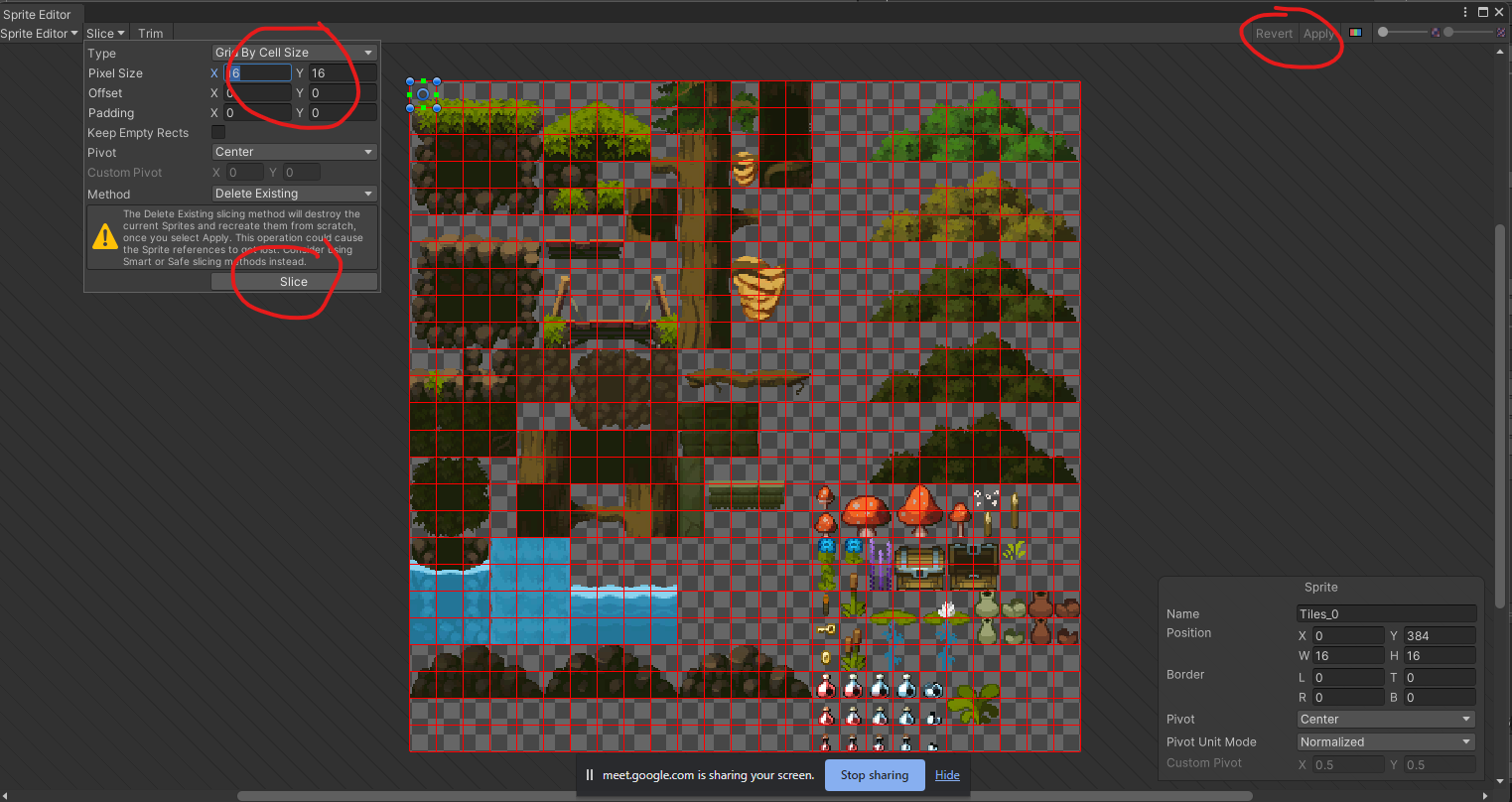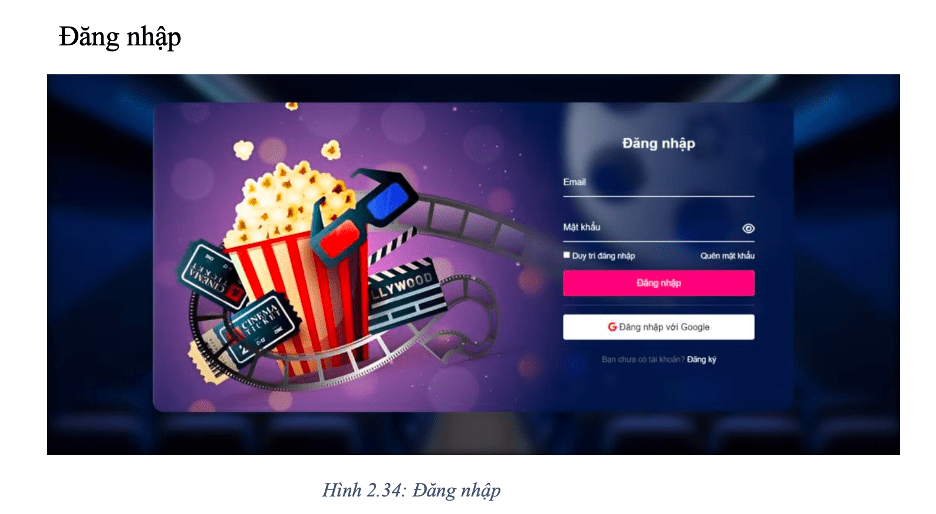Bài viết dưới đây sẽ hướng dẫn các bạn sử dụng Tilemap, một công cụ mặc định trong Unity để thiết kế màn chơi trong Game 2D theo ý muốn nhé!
Phần 1 : Tải tài nguyên Game
Chúng ta sử dụng 1 game free
Bấm download để tài về thư mục game và giải nén
Bộ tài nguyên tương đối đầy đủ, có hình ảnh nhân vật, background, cây cối, địa hình trong game
Phần 2 : Thêm tài nguyên vào Project Unity
Để thêm tài nguyên vào dự án thì chúng ta sử dụng copy/ paste hoặc kéo thả trực tiếp các thư mục trong game vào dự án Unity , kết quả ta được như hình sau :
Phần 3 : Thiết lập và ý nghĩa các thông số trong TileMap
Mở thư mục Assets/Assets , mở file Tiles.png. đây là file dùng để vẽ bản đồ, địa hình trong game. Thiết lập các thông số như các ảnh sau :
Chọn ảnh thành Multi Sprite rồi bấm Sprite Editor
Chọn chế độ cắt ảnh là Grid by cell size : kích cỡ 16×16 . Bấm Slice rồi bấm Apply
Quay trở lại tab Scene, tạo 2 Grid Tilemap với tên lần lượt là
Tilemap-Collision và Tilemap-NoCollison
(1 đối tượng để vẽ các tilemap có tính toán va chạm và 1 loại dùng vẽ tilemap ko tính toán va chạm)
Bấm vào Grid, chọn Cell Size là x 0.16 – y 0.16 (Do kích thước 1 ô tilemap ban nãy chúng ta cắt là 16×16 và thông số trên Sprite đang để là 100 pixel / unit )
Bước kế tiếp, bấm vào biểu tượng Tile Palette ở góc phải chọn New Palette chỉnh thông số như hình rồi bấm Create , chọn 1 thư mục trống để lưu rồi kết thúc bằng nút Select Folder .
Kéo ảnh tile map đã cắt ban nãy và thả vào khu vực New Palette, chọn thư mục trống ban nãy chờ chương trình import tài nguyên và kết quả được như sau :
Đến bước này, chúng ta có thể vẽ màn chơi rồi. Chúc các em thành công, mọi câu hỏi thắc mắc các em gửi về mail [email protected].
Bộ môn CNTT
Cao đẳng FPT Mạng cá cược bóng đá Hà Nội